プレイ方法 Spotify 2025年のSonos [アップデートガイド]
ユーザーが愛する最高のものの XNUMX つ Spotify 多くのデバイスやメディアプレーヤーがサポートしている点です。さらに、 Spotify 他のアプリやプラットフォームとのパートナーシップも数多く構築されています。 SONOS Spotify 高品質のストリーミング音楽を家中で楽しみたい音楽愛好家にとって完璧なペアです。パーティーを開いたり、リラックスしたり、シームレスなオーディオ体験をしたい場合でも、 SONOS Spotify 強力なソリューションを提供します。
最初は、 Spotify Sonosでの利用は、 Spotify プレミアムユーザー。幸いなことに、2019年が終わる前に、無料版ユーザーも同じものを楽しむことができました。これにより、より手頃な価格でストリーミング体験を楽しめる柔軟性が開かれました。 Spotify Sonos 経由のアプリ。
あなたがこのページにアクセスしたのは、追加方法やプレイ方法についてもっと知りたいからです。 Spotify Sonos スピーカーで。 あまり面倒なことはせずに、その 2 つの方法をご紹介します。 最初の方法は、最初の部分ですぐに説明します。
記事の内容 パート1。追加する方法 Spotify ソノスへパート2。遊び方 Spotify Sonosでパート 3. 遊び方 Spotify Sonosオフラインでプレミアムなしパート4. Sonosの一般的な問題と解決策 Spotify 動作しませんパート5。 概要
パート1。追加する方法 Spotify ソノスへ
Sonosを最終的に楽しむ方法の完全なチュートリアルがここにあります Spotify – 追加、再生、さらには変更 Spotify Sonosのアカウント。Sonosと統合 Spotify Sonosスピーカーを直接コントロールできます Spotify アプリを使用すると、お気に入りの音楽を家中で便利にストリーミングできます。
Sonosを楽しむには Spotifyを取得する必要があります。 Spotify Sonosにアプリが追加されました。Sonosを追加する方法は次のとおりです。 Spotify モバイルとデスクトップで。
追加 Spotify iOS/AndroidのSonosへ
ステップ1. モバイルデバイスでSonosアプリを起動します。「設定"、次に「サービスと音声"、"音楽とコンテンツ"、"サービスを追加する"、"Spotify」をタップし、最後に「Sonosに追加"オプション。
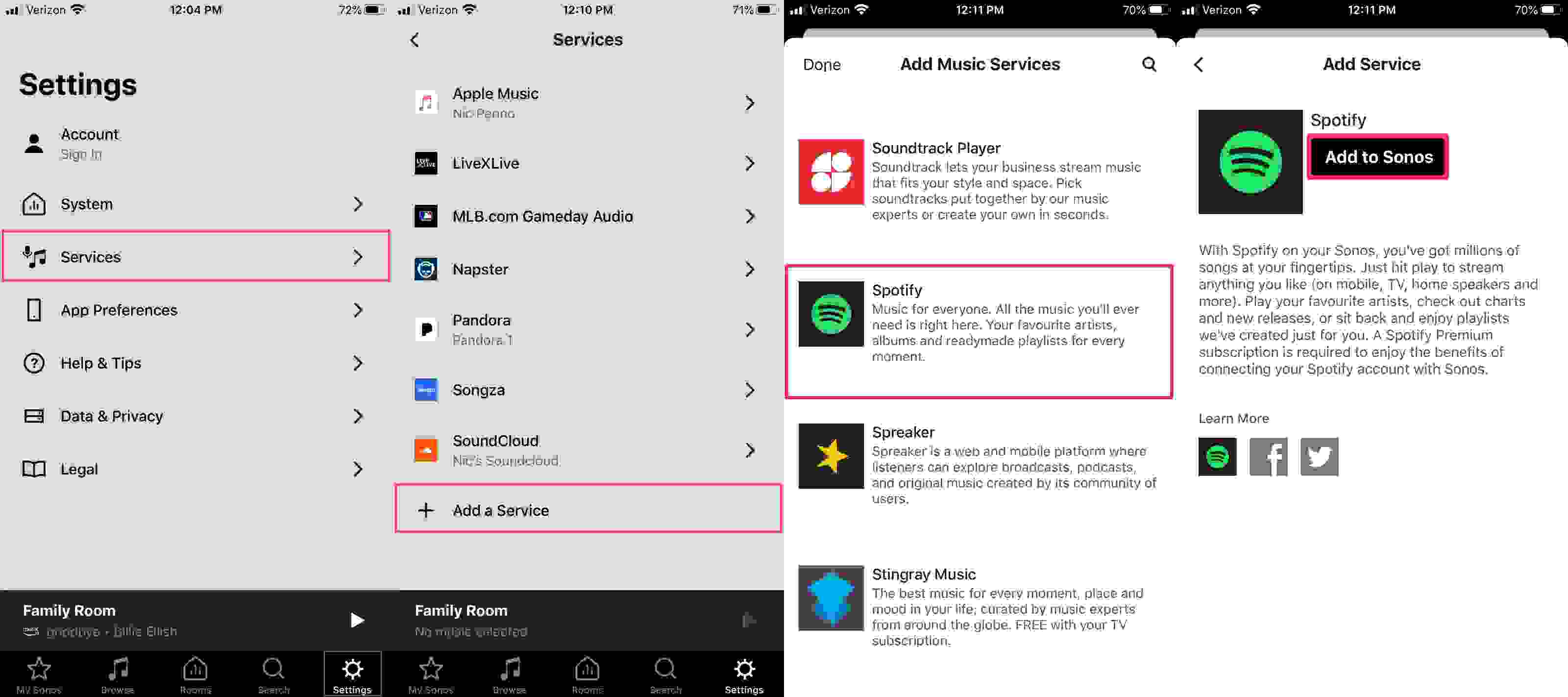
ステップ2。 「」をタップしますへの接続 Spotify既存のアカウントにログインするには「」をタップするか、「」をタップしてください。サインアップする Spotify」をクリックして新しいアカウントを作成します。ログインに成功したら、 Spotify サービス マスター リストと、曲、アーティスト、プレイリストなどの検索結果に表示されるようになりました。
追加 Spotify Mac/WindowsのSonosへ
ステップ1。 Sonosを楽しみたいなら Spotify PCでも同様にできます!Sonosアプリを開いて「音楽ソースを選択それから、音楽サービスを追加する」を選択し、最後に「Spotify"。
ステップ2。 画面に表示される指示に従って続行し、終了します。
パート2。遊び方 Spotify Sonosで
遊べる Spotify Sonosで?もちろんです。 やっと追加できたので Spotify Sonosで今すぐお楽しみください! Spotify Sonosを使用すると、お気に入りの音楽を家中で高音質で楽しむことができます。Sonosを制御する方法を学ぶ必要があります Spotify 方法は次のとおりです。
プレイ Spotify Sonos経由 Spotify アプリ
ステップ1。 あなたの Spotify アプリ。その後は、再生したい曲を選択して「再生中」画面が表示されます。
ステップ2. 下部にある「利用可能なデバイス”オプションがあります。そこから、Sonosスピーカーを選択するだけです。
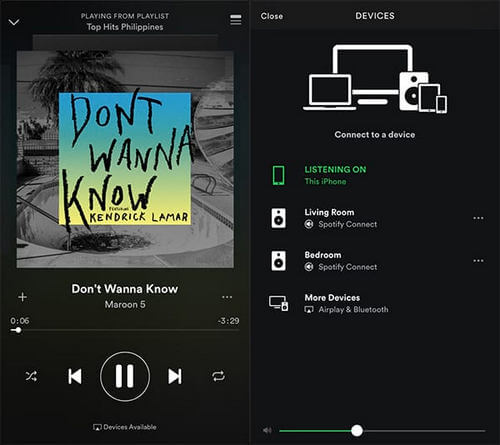
接続を成功させるには、 Spotify プレミアムサーマルバッグ アカウントを作成し、使用しているデバイスと Sonos スピーカーの両方が同じ Wi-Fi ネットワークに接続されている必要があります。
プレイ Spotify Sonosアプリ経由でSonosで
ステップ 1. モバイル デバイスまたはコンピューターで Sonos アプリを起動します。
ステップ2. モバイルの場合: 「ブラウズ」タブをクリックします。デスクトップの場合:「音楽ソースを選択左側のメニューで「」オプションを選択します。
ステップ3。 選択 Spotify 音楽サービスのリストから。
ステップ4. 通常の音楽検索と同じように音楽を閲覧または検索します。 Spotify アプリ。プレイリストや最近再生した曲などにアクセスできます。
ステップ 5. 音楽を再生する Sonos スピーカーまたはスピーカー グループを選択します。
ステップ 6. Sonos アプリを使用して、再生、音量、その他の設定を制御します。
ログアウト Spotify Sonosで
ようやくSonosを楽しめるようになったことについてさらに学びました Spotify、ログアウト プロセスについても興味があるかもしれません。 まあ、それも簡単にできます。 ログインするだけです Spotify PCで選択したウェブブラウザを使用してアカウントにログインし、「アプリ”オプションを選択します。そこから、承認済みアプリケーションのリストからSonosを削除する必要があります。
上記の操作を行った後、メインページに戻り、「どこでもサインアウト”オプション。これだけで、 Spotify Sonosのアカウント。
を変える、 Spotify Sonos のアカウント
以前の情報を共有することとは別に、実際に変更できることにも注意する必要があります Spotify Sonosのアカウント。 このプロセスは、モバイル ガジェットまたは PC で実行できます。 こちらに詳細なガイドがありますので、参考にしてください。
iOS または Android デバイスで
ステップ1。 に行く "ブラウズ” と入力して Spotify. アカウント名をタップします。 そうすると、追加されたアカウントのリストが表示されます。
ステップ2。 変更したいアカウントを選択するだけです。
Windows または Mac の場合
ステップ1。 「」に向かう必要があります。音楽ソースを選択” パネル。ドロップダウン メニューにチェックを入れます。
ステップ2。 選択する "Spotify」をクリックして、切り替え先のアカウントを選択するだけです。
このセクションを読んだ後、最終的にSonosを楽しんでいただけることを願っています Spotify. これは、無料またはプレミアムアカウントのユーザーであるかどうかに関係なく機能することに注意してください. もちろん、無料版を使用している場合は制限が発生します。 Spotify.
パート 3. 遊び方 Spotify Sonosオフラインでプレミアムなし
無料でもプレミアムでも Spotify ユーザーがSonosを楽しめるようになりました Spotify、無料ユーザーが無料アカウントを使用することの欠点に直面し続け、プレミアムユーザーがサブスクリプション料金を支払い続けるという事実を否定することはできません. さらに、ストリーミング中に問題が発生する場合 Spotify Sonos では、問題に対処するために利用可能な修正と解決策を確認する必要があります。
もちろん、ここでの目標は楽しんでもらうことなので、上記の面倒を感じてほしくありません。 Spotify Sonosでは何も心配する必要はありません。幸いなことに、Sonosでは一般的なトラックやローカルトラックを追加することもできます。 Spotify ファイルを持っていれば、問題なく Sonos スピーカーで聞くことができます。 ここでの唯一の質問は、どうすればそれができるかということです。
これは簡単です。 前述のように、Sonos はローカルの音楽ファイルに対応できます。 そうは言っても、なぜ あなたのダウンロード Spotify お気に入り? 私達はことを知っています Spotify 曲は DRM 保護で暗号化されています。 この保護があれば、ダウンロードは不可能だと思うかもしれません。 Spotify トラック。 うーん、あなたの考えは間違っています! のダウンロード Spotify このような素晴らしいアプリの助けを借りて、曲を簡単に作成できます TunesFun Spotify Music Converter!
この TunesFun Spotify Music Converter DRM の解除プロセスや、MP3、FLAC、WAC、AAC などの柔軟な形式への曲の変換にも役立ちます。 Spotify Discordやその他のメディアアプリなど、他のサービスとの優れた統合も含まれています。 Discord と Spotify アカウント、リンクできます Spotify Discordアカウントに追加して、最終的にできるようにします 遊びます Spotify Discordの音楽ファイル.
このアプリの高速変換速度により、効率を確保できます。さらに、アプリはロスレス変換を行うため、品質の低下を心配する必要はありません。出力ファイルは常に元のファイルとほぼ同じ品質になります。曲の ID3 タグやメタデータ情報も維持されます。今すぐ無料で試すには、下のボタンをクリックしてください。
もちろん、これは直感的でユーザーフレンドリーなインターフェースを持つように設計されています。 ご利用までの流れはこちら TunesFun Spotify Music Converter を変換してダウンロードするには、 Spotify ついにプレイするお気に入り Spotify プレミアムなしでもSonosオフラインで!
ステップ1。 インストールがすべて完了したら、 TunesFun Spotify Music Converter 要件を満たしていれば、インストールして起動するだけです。メインページでは、 ドラッグアンドドロップ Spotify トラック 処理されます。

ステップ2.設定する 出力パラメータ 好きなように。もちろん、MP3 のような柔軟な形式を選択するのが最も推奨される出力形式です。

ステップ 3。 「」にチェックを入れますすべて変換セットアップが完了したら、画面の下部にある「 」ボタンをクリックします。

ほんの数分後、非 DRM が変換されます。 Spotify あなたのPC上のトラック。 これらのトラックを Sonos で利用できるようにするだけで、最終的に Sonos を楽しむことができます。 Spotify 心配なく!
上記を行うには、コンピュータでSonosアプリを起動し、「管理 ” メニューで、”今すぐ音楽ライブラリを更新” オプションを選択します。あり” をクリックして確定します。これで、変換されたトラックをライブラリにインポートできます。追加が完了したら、Sonos スピーカーで再生するトラックを選択するだけです。
パート4. Sonosの一般的な問題と解決策 Spotify 動作しません
ストリーミングしようとしたら Spotify Sonos では、次のような一般的な問題が発生することもあります。
問題#1。 ない Spotify Sonosに追加中の音楽サービス
この問題に直面したとき、アクセスできない場所があることを知っておく必要があります Spotify. 現在の場所がアプリをサポートしているかどうかを最初に確認する必要があります。 また、アカウントで登録国を確認できます。 Sonos アカウントが正しいアカウントで登録されていることを確認する必要があります。
問題その2。 Spotify Sonosスピーカーでは動作しません
「機能しない」問題が発生した場合は、再リンクを試すことができます Spotify アカウントを Sonos スピーカーに接続します。 のキャッシュをクリアすることもできます Spotify アプリ。 最後に、Sonos スピーカーを再起動またはリセットして、問題が解決するかどうかを確認してください。
パート5。 概要
Sonosを最終的に楽しむために必要な詳細を共有できたことをうれしく思います Spotify!ストリーミング中に何らかの問題に悩まされた場合は、 Spotify Sonosで従来の方法でダウンロードする場合は、次のようなアプリからダウンロードすることもできます。 TunesFun Spotify Music Converter 心配せずに聞いてください!
コメントを書く